
Hitman 2 on Hitman-pelisarjan uusin julkaisu ja se on suuri villitys pelaajien keskuudessa. Mutta kuten sen jatko-osassa 2016 Hitman , siinä on myös joitain bugeja ja virheitä.
Joten tässä artikkelissa selvitetään kuinka korjata Hitman 2 -virheet ja -ongelmat, kuten Hitman 2 kaatuu virhekoodilla: 0x80000003, Hitman 2 ei käynnisty Windows 10:tä, musta näyttö, oli lakannut toimimasta ja paljon muuta.
Hitman 2 on tappava toimintavarkain videopeli , joka ilmaisee, että Agent 47:n salamurhatarina on erilainen kuin edeltäjänsä, ja se on julkaistu Xbox Onelle, PS4:lle ja Microsoft Windowsille.
Tästä syystä peli sai julkaisunsa jälkeen myönteisiä arvosteluja, mutta kuten yllä todettiin, on joitakin ongelmia, jotka tekevät pelistä pelaamattoman.
Pysy siis kuulolla ja lue artikkeli tarkasti ja seuraa Hitman 2 -ongelmien tai -virheiden mukaisia korjauksia.
Mutta kuten aina ehdotan, varmista ensin, että tietokoneesi vastaa vaadittuja järjestelmävaatimuksia, jotta peli toimii moitteettomasti.
HITMAN 2 -JÄRJESTELMÄVAATIMUKSET:
MINIMI
- Prosessori: Intel CPU Core i5-2500K 3.3GHz / AMD CPU Phenom II X4 940
- CPU SPEED : Info
- RAM: 8 GB
- OS: OS 64-bittinen Windows 7 tai parempi
- VIDEOKORTTI : NVIDIA GeForce GTX 660 / Radeon HD 7870
- PIKSELIVARJASTUS: 0
- VERTEX SHADER: 0
- VAPAA LEVYTILA: 60 Gt
- OMISTETTU VIDEO RAM: 2048 MB
- NÄYTÖN TARKOITUS: 720p
SUOSITELTU
- Prosessori: Intel CPU Core i7 4790 4 GHz
- CPU SPEED : Info
- RAM: 16 GB
- Käyttöjärjestelmä: 64-bittinen Windows 7 / 64-bittinen Windows 8 (8.1) tai Windows 10
- VIDEOKORTTI: Nvidia GPU GeForce GTX 1070 / AMD GPU Radeon RX Vega 56 8GB
- PIKSELIVARJOS : 5.1
- VERTEX SHADER: 1
- VAPAA LEVYTILA: 60 Gt
- OMISTETTU VIDEO RAM : 8192 MB
- NÄYTÖN TARKOITUS: 1080p
No, jos kaikki näyttää hyvältä, jokin muu aiheuttaa ongelmia, joten siirry eteenpäin ja korjaa asia tuhlaamatta aikaa.
Kuinka korjata Hitman 2 -virheet ja -ongelmat?
Sisällysluettelo
Virhe 1: Hitman 2 kaatuu virhekoodilla 0x80000003
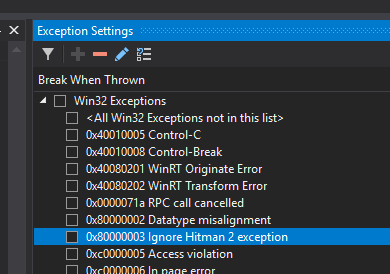
Monet pelaajat vahvistivat, että Hitman 2 -peli kaatuu satunnaisesti 5-10 minuutin pelin jälkeen , antaa virheilmoituksen: 0x80000003 "A Breakpoint on saavutettu"
No, tämä on erittäin ärsyttävää, ja monet käyttäjät ovat vahvistaneet, että Hitman 2 kaatuu niille pelaajille, jotka käyttävät vanhoja Nvidia-ajureita. Noudata siis annettuja ratkaisuja sen korjaamiseksi.
Ratkaisut : Tarkista, onko käytössä vanhoja Nvidia-ajureita, kuten versiota 416.34 , ja varmista, että päivität sen GeForce Hotfix -ohjainversioon 436.51 . Tämä toimii monille käyttäjille Hitman 2 -ongelman korjaamiseksi.
Voit päivittää ohjaimet käynnistämällä automaattisen Driver Easy -työkalun, joka vain skannaa, kun tunnistaa ja päivittää kaikki vanhentuneet ohjaimet muutamalla napsautuksella.
Noudata ohjaimen päivityksen jälkeen alla annettuja ohjeita:
- Siirry kohtaan Käynnistä > Suorita > kirjoita " Regedit " ja siirry kohtaan:
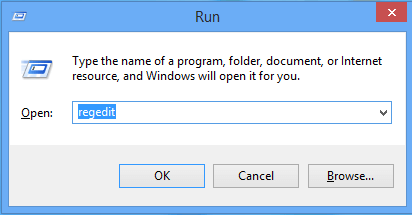
-
- "Computer\HKEY_LOCAL_MACHINE\SYSTEM\CurrentControlSet\Control\GraphicsDrivers"
- Luo sitten avaintyyppi “ DWORD (32-bittinen) 32-bittiselle järjestelmälle. Tai QWORD (64-bittinen) 64-bittiselle järjestelmälle.
- Ja nimeä se "TdrDelay" arvolla ' 10' " Desimaaliarvoksi ".
- Käynnistä sitten tietokone uudelleen ja käynnistä peli
On arvioitu, että nyt Hitman 2:n kaatumisongelma on ratkaistu, mutta jos ei, kokeile alla annettuja ohjeita:
- Kokeile ottaa V-sync pois päältä.
- Kokeile muuttaa Exclusive Fullscreen -asetus koko näytön tilaksi tai päinvastoin.
- Poista GeForce Experience -peittokuva käytöstä
Virhe 2: Hitman 2 kaatuu käynnistyksen yhteydessä

Jotkut pelaajat valittivat, että peli kaatuu käynnistyksen yhteydessä, eivätkä he pysty pelaamaan peliä. Voit korjata Hitman 2:n käynnistysongelman kokeilemalla alla annettuja ratkaisuja.
Ratkaisut: Hitman 2 kaatuu käynnistyksen yhteydessä on toinen ongelma, jonka useimmat pelaajat kohtaavat. On kuitenkin olemassa korjauksia, jotka auttavat sinua pääsemään eroon Hitman 2 -virheestä.
- Yritä sammuttaa kolmannen osapuolen valvontaohjelmisto, kuten MSI Afterburner
- Tarkista myös, oletko ylikellottanut GPU:n ja palauta sitten GPU:n kellot peruskelloilleen.
Tästä huolimatta saattaa tapahtua, että käynnistyksen kaatumisen aiheuttaa tietokoneellesi asennettu kolmannen osapuolen virustorjunta . Tai Windowsin palomuuri estää pelin
Yritä tehdä poikkeus Hitman 2.exe: lle Windows Defenderissä tai virustorjuntaohjelmassa . Salli Hitman 2 Windows Defenderin palomuurin läpi noudattamalla ohjeita.
- Paina Windows-näppäintä > avaa Ohjauspaneeli > etsi Windowsin palomuuri ja Defender
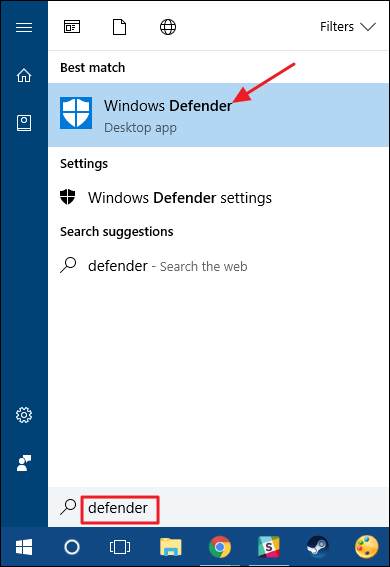
- Avaa nyt Windows Defenderin palomuuri
- Napsauta Salli sovellus tai ominaisuus Windowsin palomuurin kautta
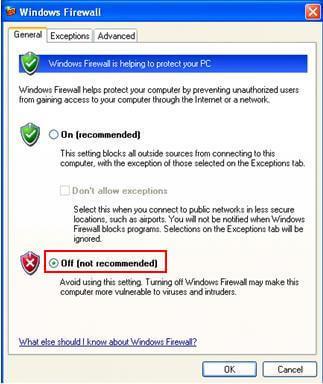
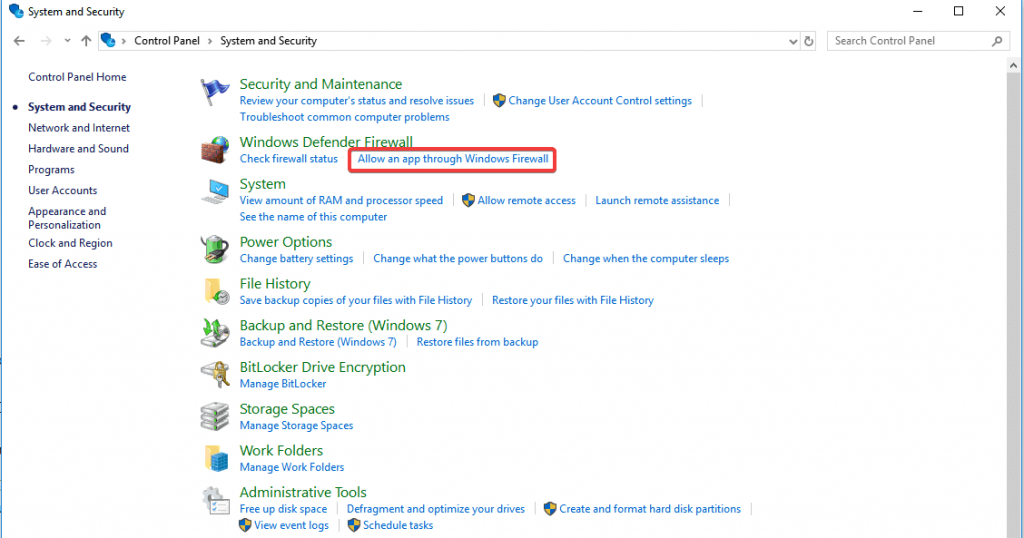
- Näet luettelon kaikista asennetuista sovelluksista alkavan näkyä > etsi Hitman 2
- Valitse sitten suoritettava päätiedosto > napsauta OK
Yritä nyt käynnistää peli, toivottavasti Hitman 2 kaatuu käynnistyksen yhteydessä.
Virhe 3: Hitman 2 ei käynnistä Windows 10:tä
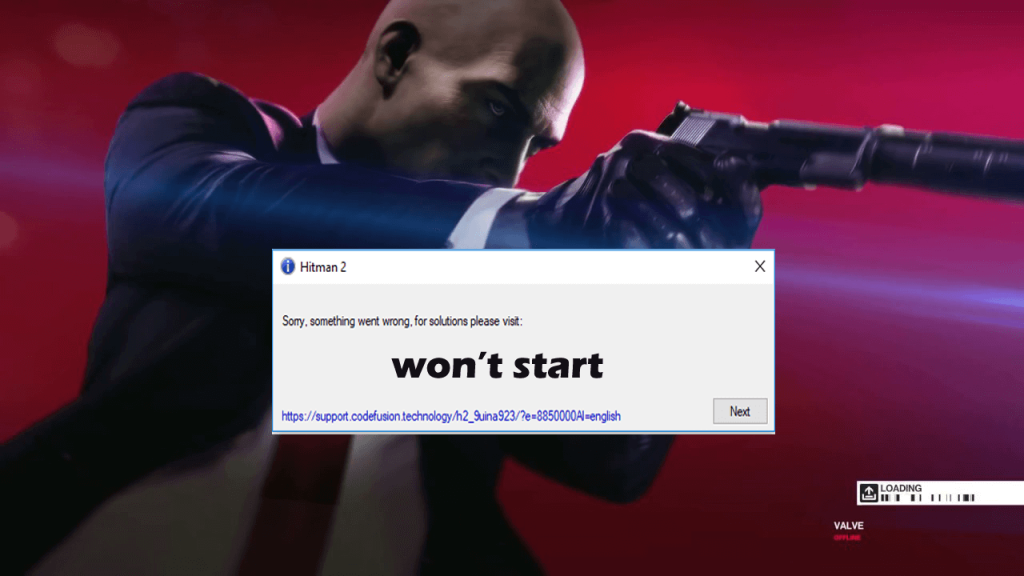
Toinen turhauttavin pelaajien ilmoittama virhe on, että Hitman 2 ei käynnisty Windows 10:tä. Ja Hitman 2 ei käynnisty, ei rajoitu Windows-pelaajiin, vaan myös Xbox One- ja PS4 -käyttäjät valittavat ongelmasta.
Onneksi on korjauksia, joilla voit yrittää korjata Hitman 2 ei käynnisty Windows 10 -ongelman.
Ratkaisut: On olemassa useita ratkaisuja, joita sinun on kokeiltava yksitellen ja ratkaistaan, että Hitman 2 ei aiheuta ongelmaa.
1: Tarkista pelitiedostojen eheys: Tee se seuraavasti:
- Napsauta Hitman 2 -peliä hiiren kakkospainikkeella ja valitse Ominaisuudet
- Napsauta nyt Paikalliset tiedostot -välilehteä > etsi vaihtoehto tarkistaa pelin välimuistin eheys > napsauta sitä.
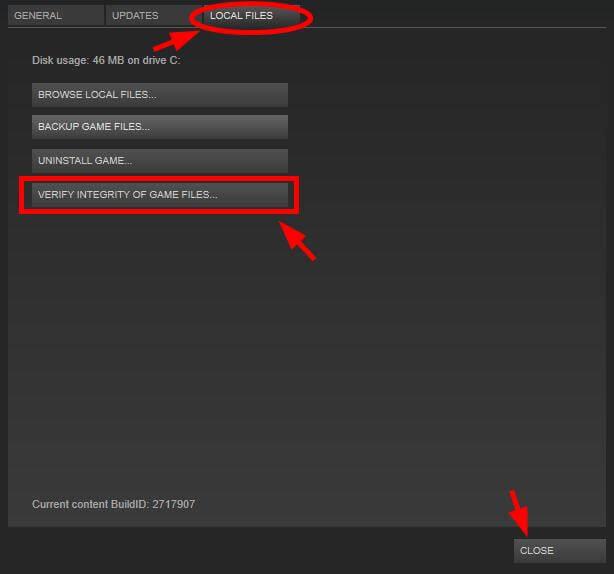
Ja tarkista, onko Hitman 2 ei käynnisty -ongelma ratkaistu vai ei. Jos ei, varmista, että järjestelmäsi täyttää järjestelmävaatimukset, joita tarvitaan pelin sujuvaan suorittamiseen.
Tarkista myös, että käytät päivitettyjä DirectX- ja näytönohjaimen ajureita.
2: Suorita Hitman 2 järjestelmänvalvojana
Hitman 2:n käyttäminen järjestelmänvalvojana auttaa monet pelaajat korjaamaan sen, että Hitman 2 ei käynnisty Windows 10:tä. Kokeile siis alla olevia ohjeita tehdäksesi niin.
- Siirry ensin Hitman 2 -kansion oletussijaintiin
- C:\Ohjelmatiedostot (x86)\Steam\steamapps\common\Hitmam 2
Huomaa: “ C” on kirjain järjestelmän kiintolevyosiolle, johon Windows on asennettu.
- Napsauta nyt hiiren kakkospainikkeella Hitman 2 EXE -tiedostoa > ja napsauta Ominaisuudet
- Siirry sitten Yhteensopivuus-välilehteen > ja valitse Suorita tämä ohjelma järjestelmänvalvojana -kohdan vieressä oleva valintaruutu, jotta se otetaan käyttöön.
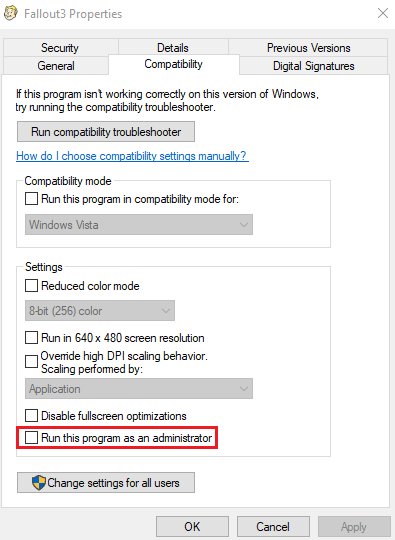
Yritä käyttää Hitman 2:ta , ja nyt odotetaan, että Hitman 2 ei käynnisty Windows 10 -ongelma on ratkaistu.
Virhe 4: Hitman 2 Black Screen Fix
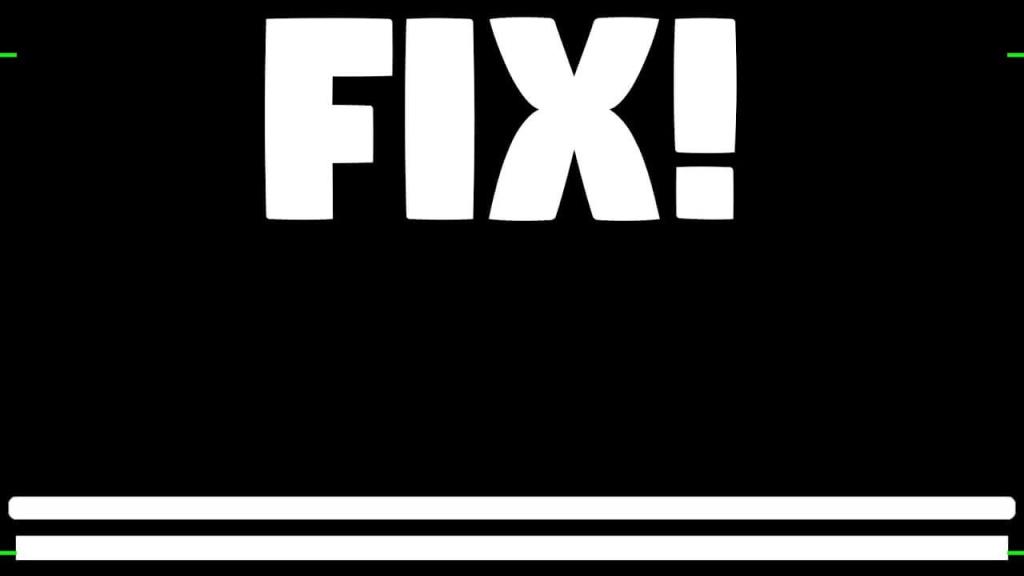
Kuten pelaajat sanovat, kun he aloittavat Hitman 2 -pelin, he näkevät mustan näytön, mutta musiikki soi taustalla.
Jotkut pelaajat ilmoittivat pelin kaatumisesta mustalla näytöllä. Lisäksi hyvä uutinen on, että on olemassa korjauksia, jotka ratkaisevat Hitman 2:n mustan näytön ongelman pelin aikana.
Ratkaisut: On olemassa useita ratkaisuja, jotka sinun on yritettävä päästä eroon Hitman 2:n mustan näytön ongelmasta.
Mutta tarkista ensin, ovatko GPU-ohjaimet vanhentuneet ja päivitä ne, myös jos olet ylikellottanut GPU:si ja palauta ne oletusasetuksiin. Tarkista, onko Hitman 2:n mustan näytön ongelma ratkaistu, tai siirry alla annettuihin ratkaisuihin.
Muista noudattaa niitä viisaasti:
1: Tarkista pelin resoluutio
Tarkista, onko pelin resoluutio suurempi kuin näytön resoluutio, tämä aiheuttaa mustan näytön virheen .
Joten pelin käynnistämisen jälkeen, jos musta näyttö tulee näkyviin ja paina Alt + Enter -näppäintä ja peli siirtyy ikkunatilaan , voit nyt nähdä pelin alkavan näkyä.
Siirry seuraavaksi videoasetuksiin ja vaihda näytön resoluutio alkuperäiseen resoluutioon , jolloin voit pelata Hitman 2 -peliä koko näytön tilassa.
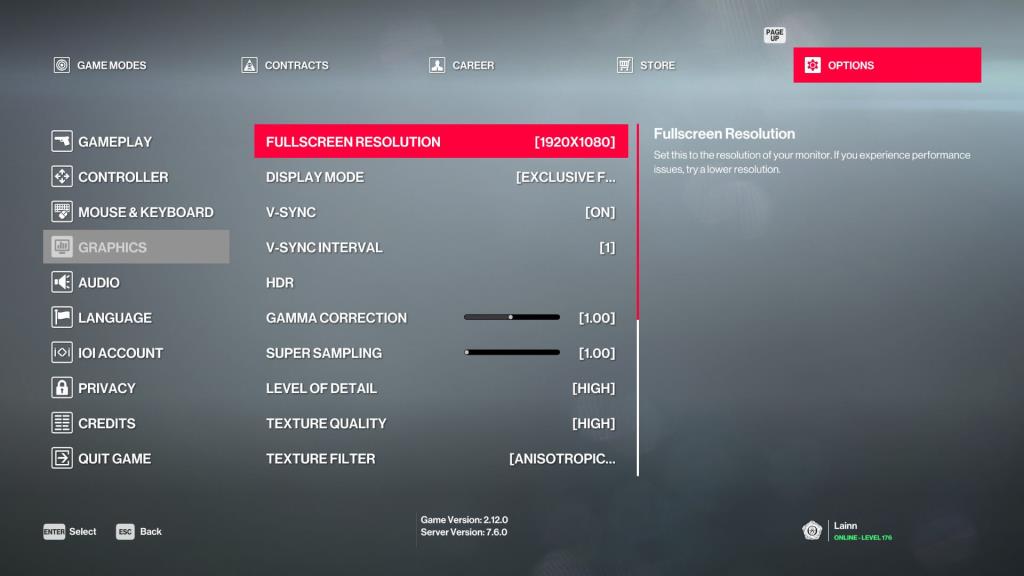
2: Tarkista HDR
Monet Hitman 2 -pelaajat vahvistivat, että HDR on rikki ja he pelaavat peliä HDR:n ollessa käytössä. Tämä johtaa mustaan näyttöön.
Joten yritä poistaa HDR käytöstä ja jos et pysty, paina " Alt+Enter" ja peli siirtyy ikkunatilaan ja sen seurauksena HDR poistetaan käytöstä.
- Siirry asetuksiin > laita HDR pois päältä, lisäksi voit myös poistaa HDR:n käytöstä Windowsissa.
HDR:n poistamisen jälkeen yritä ajaa peli ja tarkistaa, onko Hitman 2:n musta näyttö korjattu vai ei. Jos ei, siirry seuraavaan ratkaisuun.
3: Vaihda sisäiseen äänikorttiin
No, ulkoinen äänikortti on myös syy, joka muuttaa näytön mustaksi, joten tässä tapauksessa aloita peli sisäisellä äänikortilla ja aseta se oletukseksi ja kun musta näyttö tulee näkyviin > paina Alt + Tab > vaihda äänilähtö ulkoinen äänikortti.
Nyt Hitman 2 -peli alkaa toimia ilman mustaa näyttöä.
Virhe 5: Hitman 2 on lakannut toimimasta
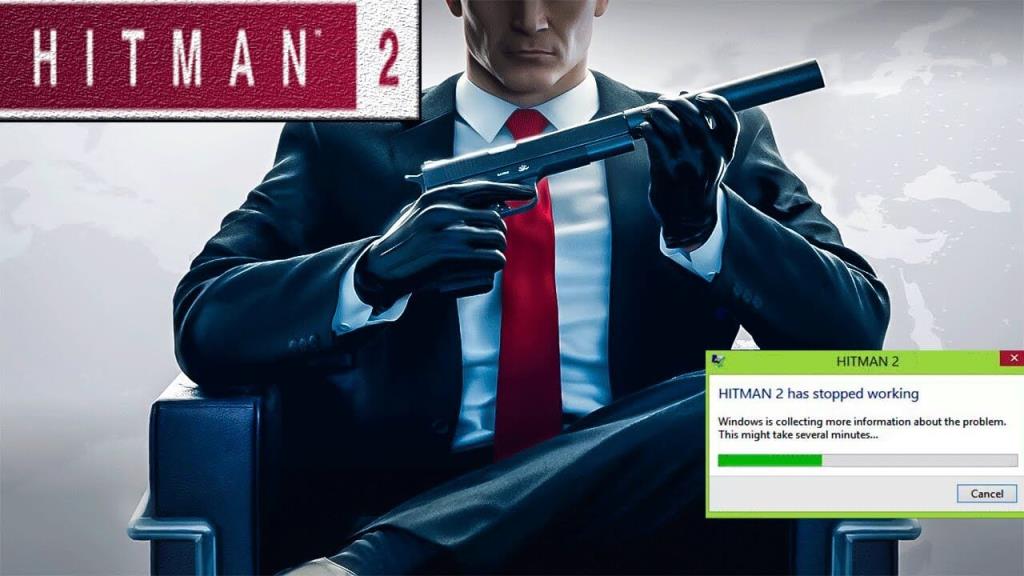
Joillekin pelaajille Hitman 2 lakkasi toimimasta pelin aikana. No, tämä ongelma rajoittuu pelaajiin, joissa on AMD Phenom II -prosessori.
No, kehittäjät eivät ole vielä ratkaisseet tätä ongelmaa, joten yritä tässä pelata peliä ilman AMD Phenom II -prosessoria tai voit päivittää suorittimen.
Lisäksi SSE4-ohjeiden puuttumisen vuoksi peli ei tue AMD Phenom II:ta, joten asenna Intel Software Development Emulator, joka emuloi puuttuvaa ohjesarjaa ja antaa sinun pelata Hitman 2:ta.
Ja nyt odotetaan, että Hitman 2 -peli alkaa toimia.
Virhe 6: Hitman 2 -tehtävä ei lataudu
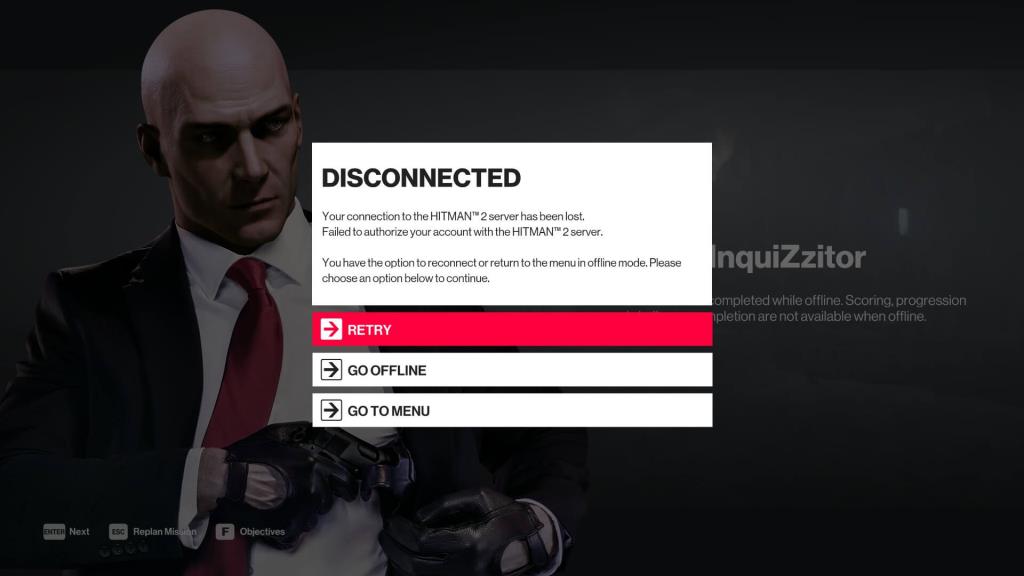
Tämä on yksi ärsyttävimmistä pelaajien kohtaamista Hitman 2 -virheistä. Kun pelaajat yrittävät aloittaa tehtävän tai jotain muuta puuttuu, näkyviin tulee virheilmoitus " Virhe aloitettaessa sopimus".
Joillekin pelaajille Hitman 2 juuttui "säästö" -kuvakkeeseen eikä lataa tehtäviä. Lisäksi peli juuttuu lataustehtävän näyttöön eikä pysty tekemään mitään, äläkä edes napsauta mitään.
Ratkaisut: Pelin kehittäjät eivät ole vielä julkaisseet virallista korjausta, mutta käyttäjien mukaan kaikki tallennetut teokset poistetaan heiltä.
Mutta jos tämä ei toimi sinulle, paras vaihtoehto on asentaa peli uudelleen. Poista ensin peli kokonaan, käynnistä tietokone uudelleen ja asenna sen jälkeen uudelleen.
On arvioitu, että tämä auttaa sinua korjaamaan Hitman 2 -tehtävän latausongelman .
Virhe 7: Hitman 2 jäätyy, alhainen FPS, pätkivä korjaus
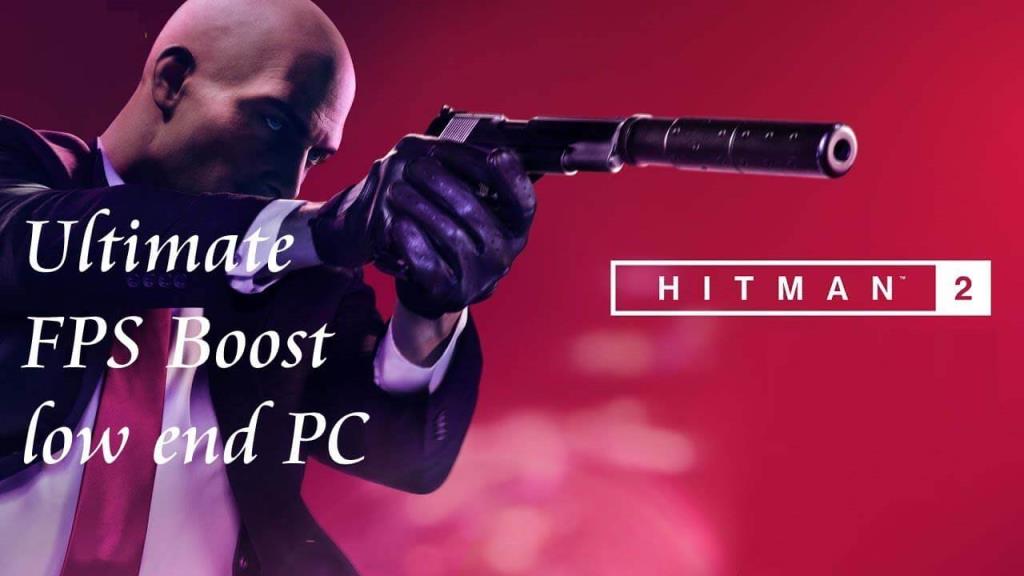
Jotkut Hitman 2 -pelaajista kohtaavat matalan FPS:n, änkytyksen ja jäätymisen ongelman pelatessaan peliä.
Nämä ovat joitain pieniä bugeja, joita nähdään useimmiten erilaisissa PC-peleissä, ja niin myös Hitman 2 -pelaajat ovat kokeneet tämän pelin aikana.
Joten seuraa alla annettuja ratkaisuja yksitellen.
Ratkaisut: Yleisin syy pätkimiseen ja alhaiseen FPS-ongelmaan on muistivuoto tai sinulla ei ole tarpeeksi laitteistoa . Varmista, että RAM-muistisi on vähintään 16 Gt.
- Lisäksi paina Windows-näppäintä + R > Suorita-ruutuun > kirjoita Regedit > paina Enter
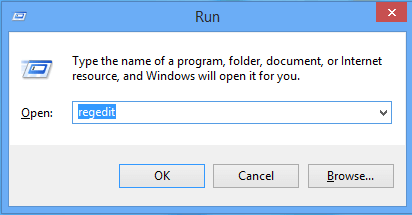
- Nyt uusi ikkuna avautuu ja siirtyy kohtaan
- HKEY_LOCAL_MACHINE/SYSTEM/CurrentControlSet/Control/SessionManager/Muistinhallinta.
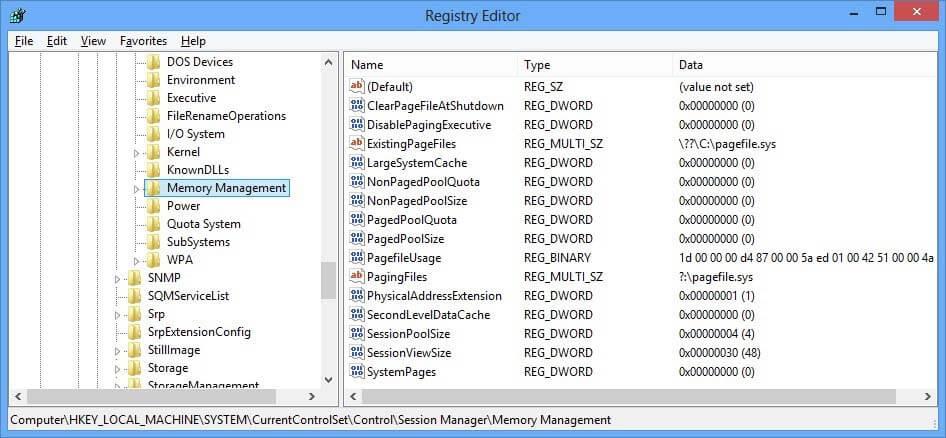
- Napsauta sitten ClearPageAtShutDown > aseta arvoksi 1 .
- Ja käynnistä tietokone uudelleen
Nyt on arvioitu, että änkytysongelma on ratkaistu. Tästä huolimatta varmista myös, että mikään prosessi ei ole käynnissä taustalla tai käytä liikaa muistia prosessorista , kiintolevystä ja grafiikkasuorittimesta
Toinen asia, joka sinun on yritettävä parantaa Hitman 2:n suorituskykyä ja FPS:ää, on hankkia GTX 10 -sarjan GPU ja avata Nvidia Control Panel > valitse "Manage 3D Settings" > valitse "Program Settings".
Ja valitse avattavasta valikosta Hitman 2 ja etsi vaihtoehdoista V-sync . Valitse sitten V-sync kohtaan "Fast".
Tämä tarjoaa sinulle myös paremman FPS-tehosteen ja suorituskyvyn.
On odotettavissa, että yllä olevat ratkaisut auttoivat sinua korjaamaan matalan FPS:n ja viivästysongelman Hitman 2 -pelissä. Mutta jos kohtaat ongelman edelleen, voit kokeilla Game Boosteria korjataksesi FPS- ja suorituskykyongelmat.
- Se tehostaa peliä
- Optimoi pelin suorituskyky
- Saa paremman FPS-nopeuden
- Tee pelistä sujuvaa responsiivista peliä varten
Päätökset:
No, Hitman 2 on sydäntä sykkivä tappava täynnä aseita, matkustava videopeli. Mutta on pieniä ongelmia ja virheitä, jotka tekevät pelistä mahdotonta pelata.
Joten tänään tässä oppaassa yritin poimia joitain ärsyttävimmistä Hitman 2 -virheistä ja tapoja korjata ne tehokkaasti.
Lue artikkeli selvittääksesi kuinka korjata erilaisia Hitman 2 -virheitä ja -ongelmia ja aloittaa pelin pelaaminen keskeytyksettä.
Mutta jos jokin Hitman 2 -ongelma tai -virhe ei ole vielä korjattu, yritä suorittaa PC Repair Tool -työkalu . Kuten joskus johtuen tietokoneen sisäisistä ongelmista, alat kohdata virheitä ajaessasi tai pelaaessasi peliä.
Artikkelin odotetaan toimivan sinulle ja nyt voit nauttia Hitman 2 -pelistä Windows-käyttöjärjestelmässäsi
Onnea..!
![Xbox 360 -emulaattorit Windows PC:lle asennetaan vuonna 2022 – [10 PARHAAT POINTA] Xbox 360 -emulaattorit Windows PC:lle asennetaan vuonna 2022 – [10 PARHAAT POINTA]](https://img2.luckytemplates.com/resources1/images2/image-9170-0408151140240.png)

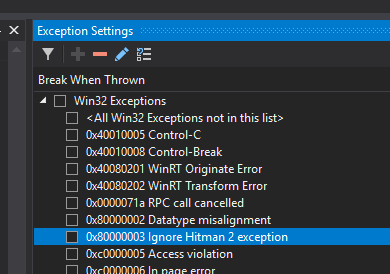
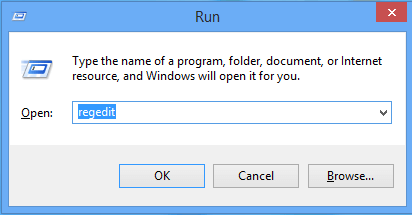

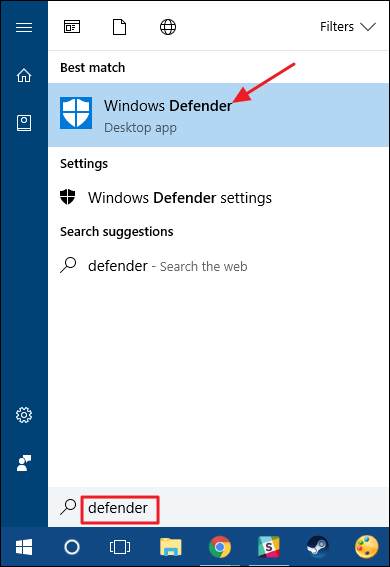
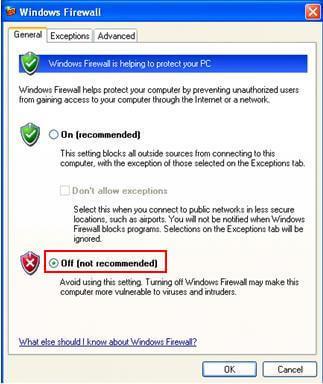
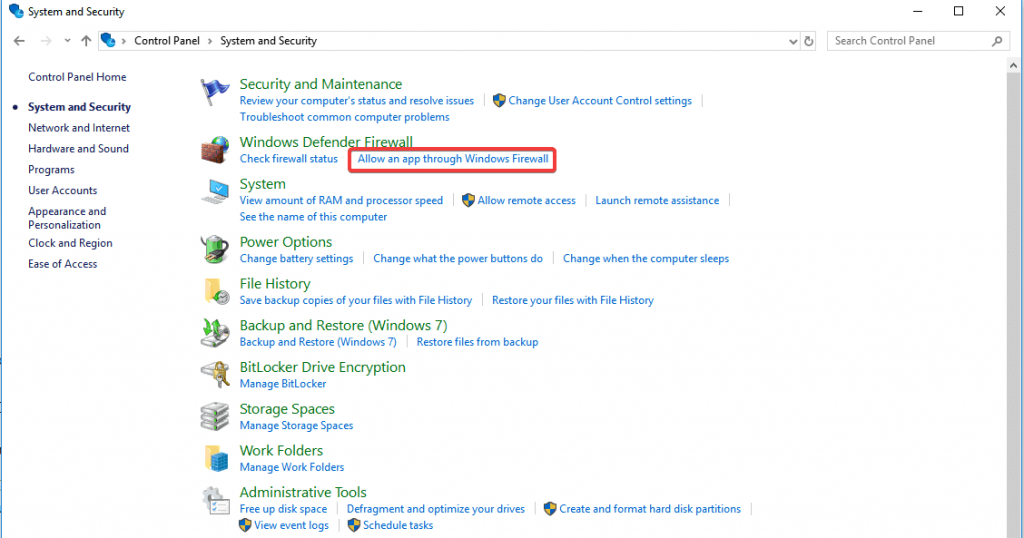
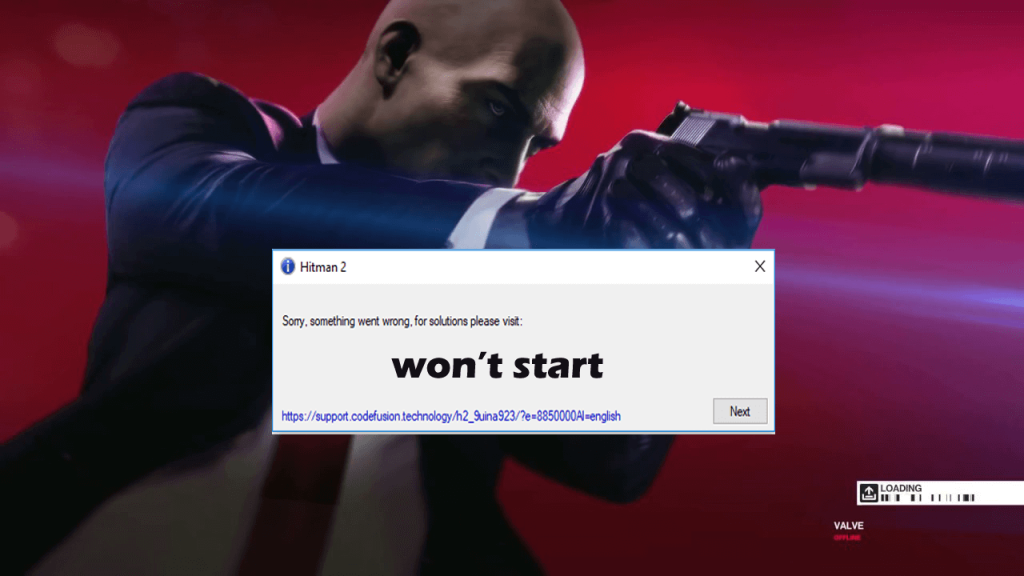
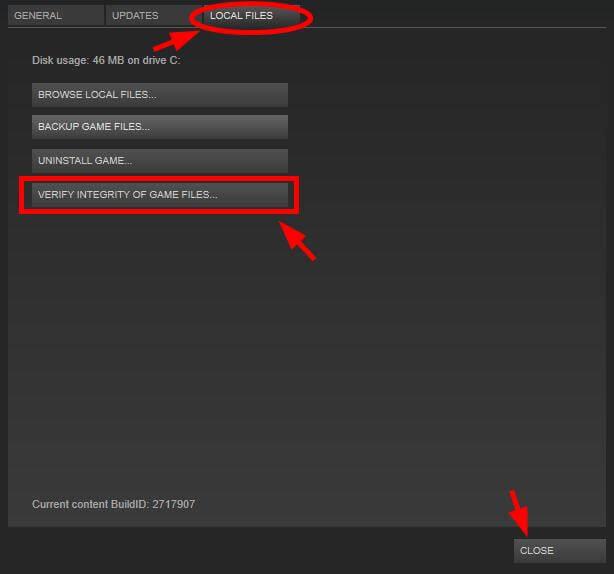
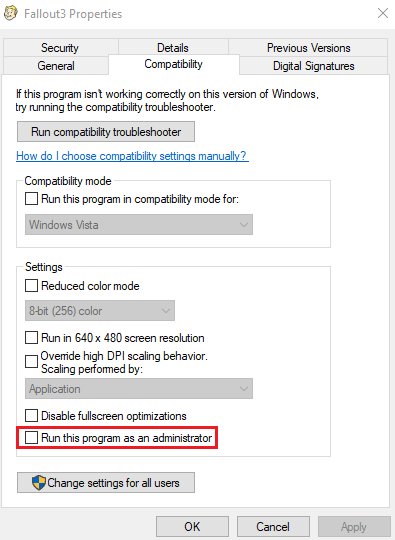
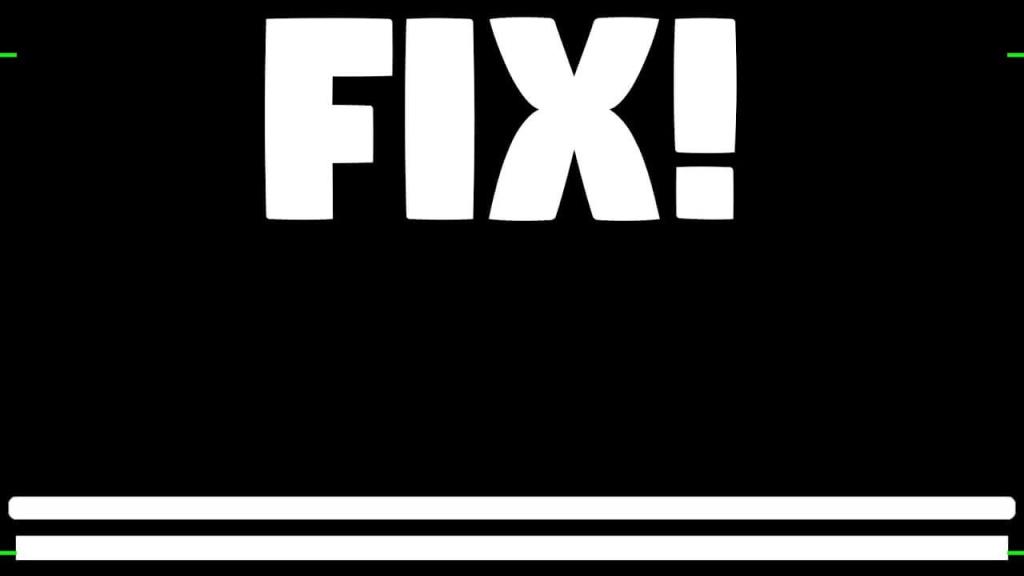
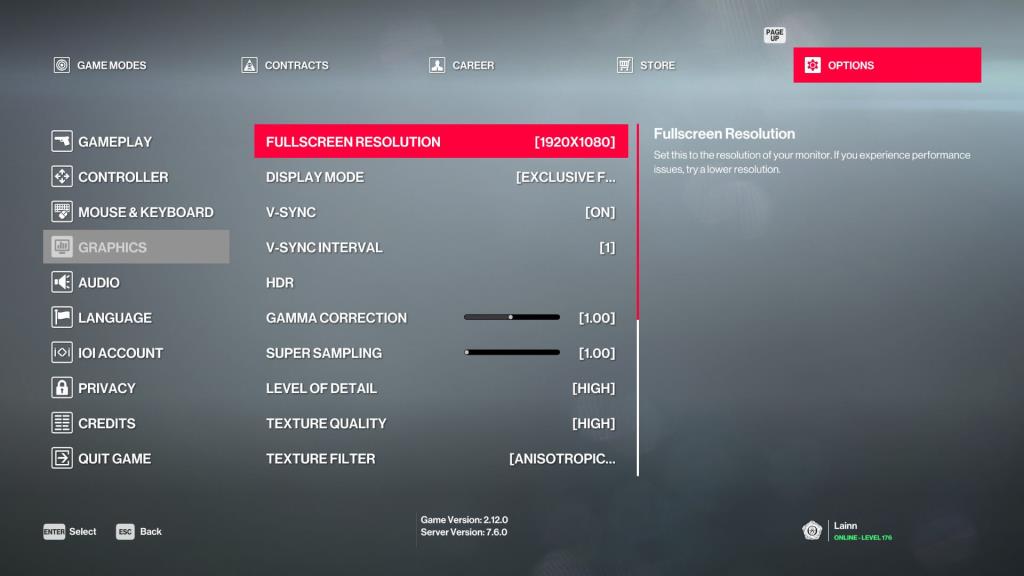
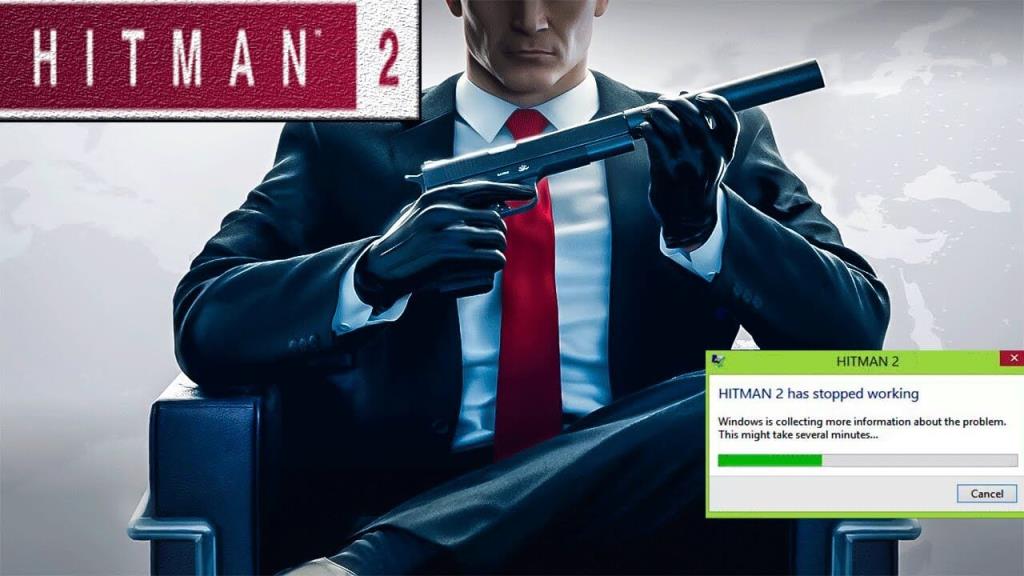
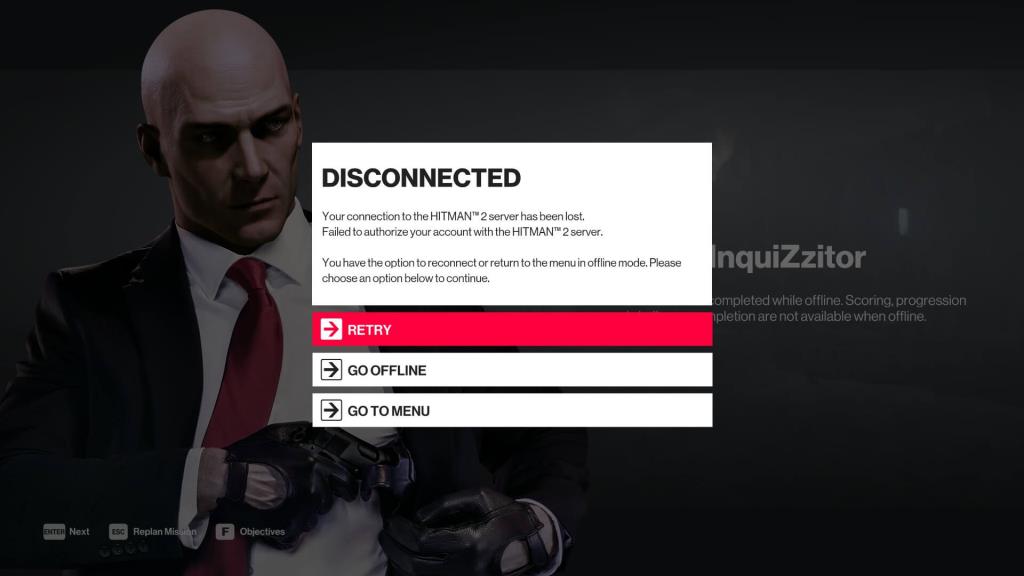
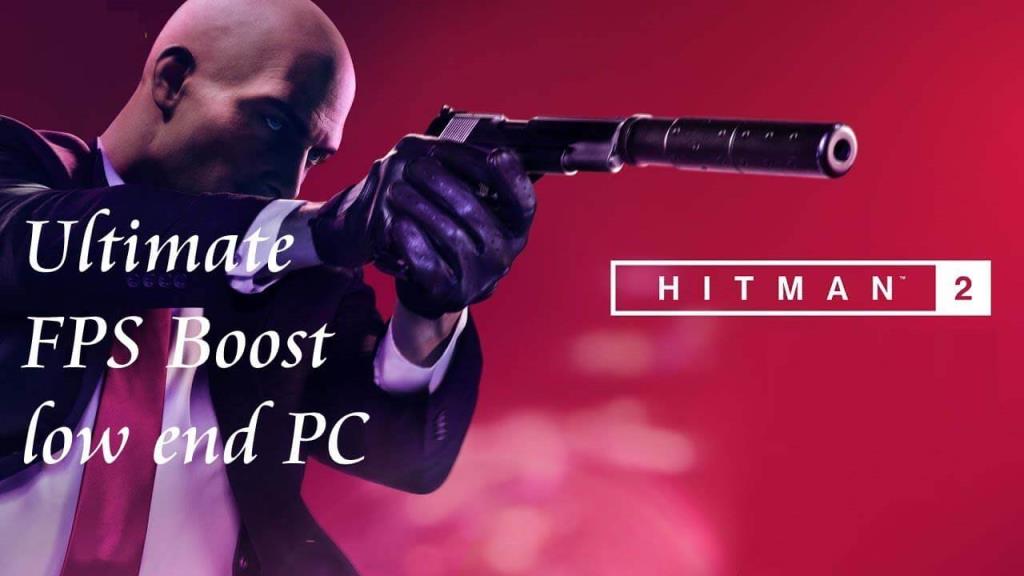
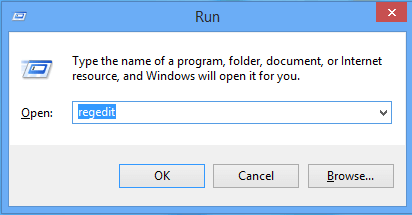
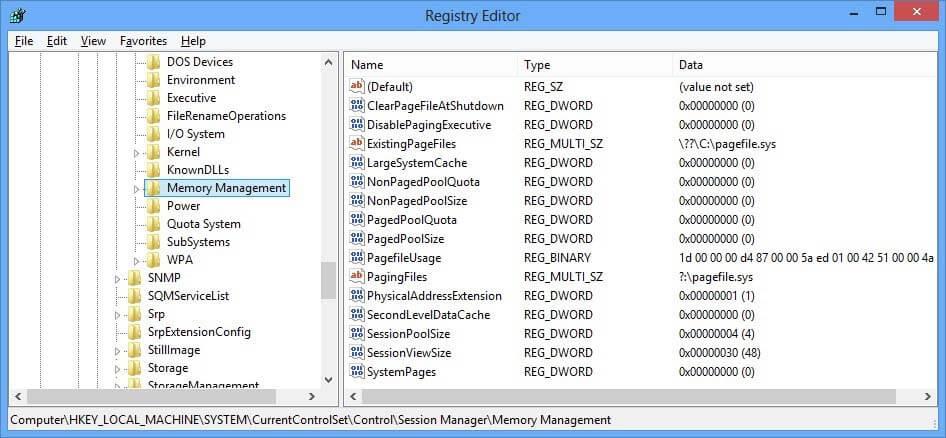
![[100 % ratkaistu] Kuinka korjata Error Printing -viesti Windows 10:ssä? [100 % ratkaistu] Kuinka korjata Error Printing -viesti Windows 10:ssä?](https://img2.luckytemplates.com/resources1/images2/image-9322-0408150406327.png)




![KORJAATTU: Tulostin on virhetilassa [HP, Canon, Epson, Zebra & Brother] KORJAATTU: Tulostin on virhetilassa [HP, Canon, Epson, Zebra & Brother]](https://img2.luckytemplates.com/resources1/images2/image-1874-0408150757336.png)

![Kuinka korjata Xbox-sovellus, joka ei avaudu Windows 10:ssä [PIKAOPAS] Kuinka korjata Xbox-sovellus, joka ei avaudu Windows 10:ssä [PIKAOPAS]](https://img2.luckytemplates.com/resources1/images2/image-7896-0408150400865.png)
